PC机电脑常见硬件故障与解决
电脑主板常见故障大集合

我来开个头现象:经常无故重启。
上网掉线。
有时开机还没进入桌面就重启。
且经常提示“你的系统已经从致命错误中恢复过来”。
P4M266主板,128内存。
处理:打开,见主板三项供电电容中的两个6V/3300P漏夜,换之正常。
027 现象:自检第一屏后死机。
P4MFMU主板 256M内存。
检查:发现主板上的21只电容起包。
由于是大面积电容,决定换主板,用P4M266(金鹰),做XP,复制完文件后,重启黑屏,安装无法进行。
在别的机器上做好,安上还是不起。
想必是主板问题。
更换全部起包电容,修复原主板,安装正常。
一845gl主板用最小系统法测试一切正常,装入机箱,点不亮,拔出复位插针,机器ok我也发表一篇故障:安装xp老提示错误,安装不上,开始怀疑是硬盘问题,换了一块也是安装不上,无意中发现机子插了两条内存,于是就把下一条,结果一切顺利,总结:内存不兼容,质量差都会引起系统安装不上我也发表一篇故障:音箱没声音,换了个音箱还是没音,在别的机子上有音,声卡驱动也正常,就是没音解决方法:一开始怀疑声卡芯片坏了,后来经高手修理,发现音频跳线错误,将跳线跳回原处问题解决1. 故障现象:一联想QDI主板,Inter845芯片组,故障为数码卡显FF。
检修过程:加测试卡测试,发现主供电没有。
接着查电压调整管和电源IC周围电路,发现电源IC的Vdd(12V)为0V。
沿着Vdd往外找发现电路中1RO保险电阻断路,更换后故障排除。
2. 故障现象:一杂牌845黄色方型板不工作检修过程:加电测试发现主供电异常,检查发现电源IC(HIP6301CB)有裂痕,更换后故障排除。
3.故障现象:技嘉6BXC主板不亮,而且有时不能软开机,并被人维修过检修过程:首先检查电源开关管没有击穿,将机箱电源的绿线(PS-ON)端与地短接以强制开机,电源仍是加不上电,测5V端及电源开关(PWR-SW)端电压正常,从而怀疑电源的某一路负载短路,造成电源保护,在与其它主板对比后,发现+12V组的阻值异常偏低,估计问题就产生于此,一翻检查后发现电源IC (HIP6004)的18脚(VCC),17脚(LGATE)对地在线电阻很小,更换HIP6004后故障排除。
计算机常见故障及解决方法 ppt课件

ppt课件
4
处理方法: (1)使用相应软件进行优化。 (2)重新安装系统。(建议使用一键还原方式安装)。
优化软件推荐:360安全卫士。 建议使用360安全卫士定期清理系统。
ppt课件
5
二、电脑主机的内部组成
1、主机结构
接鼠标 注
接键盘
意 接
口
接显示器
的
颜
色
区
USB口
别
网络线接口 接音箱
主机外观图
ppt课件
主机背面图 6
硬盘
内存
硬盘数据线
主机内部图1
ppt课件
主机内部图2 7
2、电脑电源
红色 +5V 主板电路、内存模块供电、光驱、硬盘等设备的 信号供电 黄色 +12V CPU、显卡供电;为标准的驱动电路供电,如 光驱、硬盘的马达 橙色 +3.3V 现在多用于 SATA 硬盘的供电,以后会有其他 用途 紫色 +5V(USB)USB设备供电,支持USB键盘鼠标的开 机功能(关机后依然供电) 黑色 地线(0V) 电源供电回路的必要组成部分 绿色 PS-ON 开机信号线 (当其与地线短接会启动电源) 灰色 Power Good 监测线, 连接主板与电源, 起到信号反馈作用
⒈电源插座、开关问题 很多外围设备都是独立供电的,运行微机时只打开计算机主 机电源是不够的。例如:显示器电源开关未打开,会造成“黑屏 ”和“死机”的假象;外置式Modem电源开关未打开或电源插头 未插好则不能拨号、上网、传送文件,甚至连Modem都不能被识 别。打印机、扫描仪等都是独立供电设备,碰到独立供电的外设 故障现象时,首先应检查设备电源是否正常、电源插头/插座是 否接触良好、电源开关是否打开。
相同操作时的不同表现可以初步判断故障产生的部位。
电脑故障维修大全
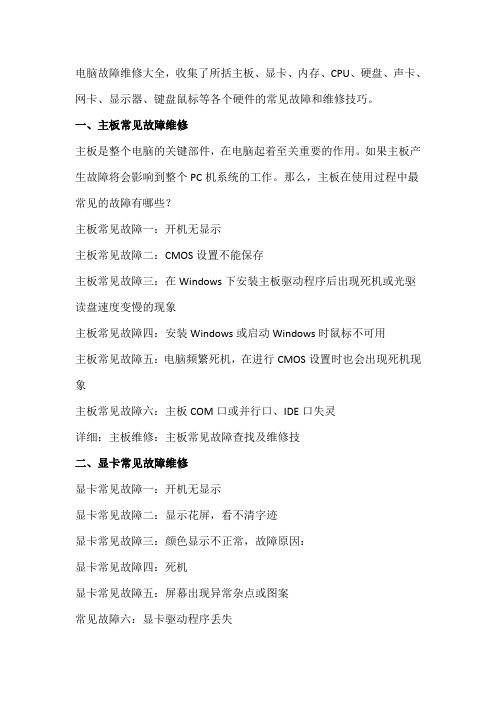
电脑故障维修大全,收集了所括主板、显卡、内存、CPU、硬盘、声卡、网卡、显示器、键盘鼠标等各个硬件的常见故障和维修技巧。
一、主板常见故障维修主板是整个电脑的关键部件,在电脑起着至关重要的作用。
如果主板产生故障将会影响到整个PC机系统的工作。
那么,主板在使用过程中最常见的故障有哪些?主板常见故障一:开机无显示主板常见故障二:CMOS设置不能保存主板常见故障三:在Windows下安装主板驱动程序后出现死机或光驱读盘速度变慢的现象主板常见故障四:安装Windows或启动Windows时鼠标不可用主板常见故障五:电脑频繁死机,在进行CMOS设置时也会出现死机现象主板常见故障六:主板COM口或并行口、IDE口失灵详细:主板维修:主板常见故障查找及维修技二、显卡常见故障维修显卡常见故障一:开机无显示显卡常见故障二:显示花屏,看不清字迹显卡常见故障三:颜色显示不正常,故障原因:显卡常见故障四:死机显卡常见故障五:屏幕出现异常杂点或图案常见故障六:显卡驱动程序丢失详细:显卡故障_显卡常见故障查找及维修三、声卡常见故障维修声卡常见故障一:声卡无声。
声卡常见故障二:声卡发出的噪音过大。
声卡常见故障三:声卡无法“即插即用”1.尽量使用新驱动程序或替代程序。
2.最头痛的问题莫过于Windows9X下检测到即插即用设备却偏偏自作主张帮你安装驱动程序,这个驱动程序偏是不能用的。
3.不支持PnP声卡的安装。
声卡常见故障四:播放CD无声1.完全无声……2.只有一个声道出声……声卡常见故障五:PCI声卡出现爆音一般是因为PCI显卡采用BusMaster技术造成挂在PCI总线上的硬盘读写、鼠标移动等操作时放大了背景噪声的缘故。
解决方法:关掉PCI显卡的BusMaster功能,换成AGP显卡,将PCI声卡换插槽上。
声卡常见故障六:无法正常录音首先检查麦克风是否有没有错插到其他插孔中了。
声卡常见故障七:无法播放Wav音乐、Midi音乐不能播放Wav音乐现象比较罕见,常常是由于“多媒体”→“设备”下的“音频设备”不只一个,禁用一个即可;无法播放MIDI文件则可能有以下3种可能。
电脑出现故障是常见的-有许多故障在机器启动阶段就能确诊-特别是硬件故障-完

电脑常见故障解决思路电脑出现故障是常见的,有许多故障在机器启动阶段就能确诊,特别是硬件故障,完全可以利用计算机启动过程中发出的报警声及屏幕显示信息确定机器故障原因。
下面依照电脑的启动流程,介绍常见硬件故障的类型和排除方法。
1、开机阶段电脑启动的第一步当然是接通电源,系统在主板BIOS的控制下进行自检和初始化。
如果电源工作正常,你应该听到电源风扇转动的声音,机箱上的电源指示灯长亮;硬盘和键盘上的“Num Lock”等三个指示灯则是亮一下(然后再熄灭);显示器也要发出轻微的“唰”声(它比消磁发出的声音小得多),这是显示卡信号送到的标志。
这一阶段常见故障有:a、风扇不转动,同时看不到电源指示灯亮。
可以肯定是电源问题,应该检查机箱后面的电源插头是否插紧,可以拔出来重新插入。
当然,电源插座、UPS保险丝等部位也应当仔细检查。
b、电源指示灯亮,屏幕无反应,无报警声。
你应该着重检查主板和CPU。
因为此时系统是由主板BIOS控制的,在基础自检结束前,电脑不会发出报警声响,屏幕也不会显示任何错误提示。
此时要从以下几方面检查:(1)检查内存条.....,在关闭电源后将它重新插紧使其接触良好或用替换法进一步证实其好坏;(2)检查CPU,可用替换法确定;(3)检查主板上的Flash ROM芯片,在关闭电源后重新将它按紧,使其接触良好;(4)检查是否使用了非标准外频。
如果你使用了75MHz、83MHz等非标准外频,质量较差的显卡就可能通不过,应使用66MHz、100MHz等标准外频;可以用清........CMOS的方法...(5)机箱制作粗糙,复位(RESET)键按下后弹不起来或内部卡死,使复位键一直处于工作状态。
你可以用万用表检查或者将主板上的RESET跳线拔下再试;c、检查主板电源。
电源指示灯亮,且硬盘指示灯长亮不熄。
说明硬盘有问题,有两种可能:一是硬盘数据线插反了;二是硬盘本身存在物理故障,应予更换。
d、致命性的硬件故障测试检测CPU、内部总线、基本内存、中断、显示存储器和ROM等核心部件。
电脑启动不了的原因与解决办法

电脑启动不了的原因与解决办法电脑无法启动怎么办?近期发现不少电脑用户在问这个问题,大部分使用电脑的朋友应该都遇到过电脑无法启动,并且对这种情况也是束手无策。
那么如何解决电脑启动不了这个问题呢?这个原因就有很多种了。
根据故障现象诊治,了解电脑启动的过程,故障就好判断了,下面我们就根据故障现象开始诊治了,先从简单到复制去排除,首先学会观察,然后去思考,这也是解决电脑故障最基本的原则(如何设置开机启动项)。
现象一:系统完全不能启动,见不到电源指示灯亮,也听不到冷却风扇的声音。
这时,首先查看各连线有没接好,有没电源线松动的,如果没有则基本可以认定是电源部分故障。
检查:电源线和插座是否有电、主板电源插头是否连好,UPS是否正常供电,再确认电源是否有故障,最简单的就是替换法,但一般用户家中不可能备有电源等备件,这时可以尝试使用下面的方法(注意:要慎重):先把硬盘,CPU风扇,或者CDROM连好,然后把ATX主板电源插头用一根导线连接两个插脚(把插头的一侧突起对着自己,上层插脚从左数第4个和下层插脚从右数第3个,方向一定要正确),然后把ATX电源的开关打开,如果电源风扇转动,说明电源正常,否则电源损坏。
如果电源没问题直接短接主板上电源开关的跳线,如果正常,说明机箱面板的电源开关损坏。
现象二:电源指示灯亮,风扇转,但显示器没有明显的系统动作。
这种情况如果是使用了较久的电脑,可能是内存条松动或灰尘太多导致,可以将内存条去出,清理下再安装上去,一般问题可以解决,如果出现在新组装电脑上应该首先检查CPU是否插牢或更换CPU,而正在使用的电脑的CPU损坏的情况比较少见(人为损坏除外),损坏时一般多带有焦糊味,如果刚刚升级了BIOS或者遭遇了CIH病毒攻击,这要考虑BIOS损坏问题(BIOS莫名其妙的损坏也是有的),修复BIOS的方法很多杂志都介绍过就不重复了;确认CPU和BIOS没问题后,就要考虑CMOS设置问题,如果CPU主频设置不正确也会出现这种故障,解决方法就是将CMOS信息清除,既要将CMOS放电,一般主板上都有一个CMOS放电的跳线,如果找不到这个跳线可以将CMOS电池取下来,放电时间不要低于5分钟,然后将跳线恢复原状或重新安装好电池即可;如果CPU、BIOS 和CMOS都没问题还要考虑电源问题:PC机电源有一个特殊的输出信号,称为POWER GOOD(PG)信号,如果PG信号的低电平持续时间不够或没有低电平时间,PC机将无法启动2500元电脑配置单。
电脑最常见问题及解决方案

电脑常见故障及解决方法(大全)一、主板主板是整个电脑的关键部件,在电脑起着至关重要的作用。
如果主板产生故障将会影响到整个PC机系统的工作。
下面,我们就一起来看看主板在使用过程中最常见的故障有哪些。
常见故障一:开机无显示电脑开机无显示,首先我们要检查的就是是BIOS。
主板的BIOS中储存着重要的硬件数据,同时BIOS也是主板中比较脆弱的部分,极易受到破坏,一旦受损就会导致系统无法运行,出现此类故障一般是因为主板BIOS被CIH病毒破坏造成(当然也不排除主板本身故障导致系统无法运行。
)。
一般BIOS被病毒破坏后硬盘里的数据将全部丢失,所以我们可以通过检测硬盘数据是否完好来判断BIOS是否被破坏,如果硬盘数据完好无损,那么还有三种原因会造成开机无显示的现象:1. 因为主板扩展槽或扩展卡有问题,导致插上诸如声卡等扩展卡后主板没有响应而无显示。
2. 免跳线主板在CMOS里设置的CPU频率不对,也可能会引发不显示故障,对此,只要清除CMOS即可予以解决。
清除CMOS的跳线一般在主板的锂电池附近,其默认位置一般为1、2短路,只要将其改跳为2、3短路几秒种即可解决问题,对于以前的老主板如若用户找不到该跳线,只要将电池取下,待开机显示进入CMOS设置后再关机,将电池上上去亦达到CMOS放电之目的。
3. 主板无法识别内存、内存损坏或者内存不匹配也会导致开机无显示的故障。
某些老的主板比较挑剔内存,一旦插上主板无法识别的内存,主板就无法启动,甚至某些主板不给你任何故障提示(鸣叫)。
当然也有的时候为了扩充内存以提高系统性能,结果插上不同品牌、类型的内存同样会导致此类故障的出现,因此在检修时,应多加注意。
对于主板BIOS被破坏的故障,我们可以插上ISA显卡看有无显示(如有提示,可按提示步骤操作即可。
),倘若没有开机画面,你可以自己做一张自动更新BIOS的软盘,重新刷新BIOS,但有的主板BIOS被破坏后,软驱根本就不工作,此时,可尝试用热插拔法加以解决(我曾经尝试过,只要BIOS相同,在同级别的主板中都可以成功烧录。
硬件故障及解决方案
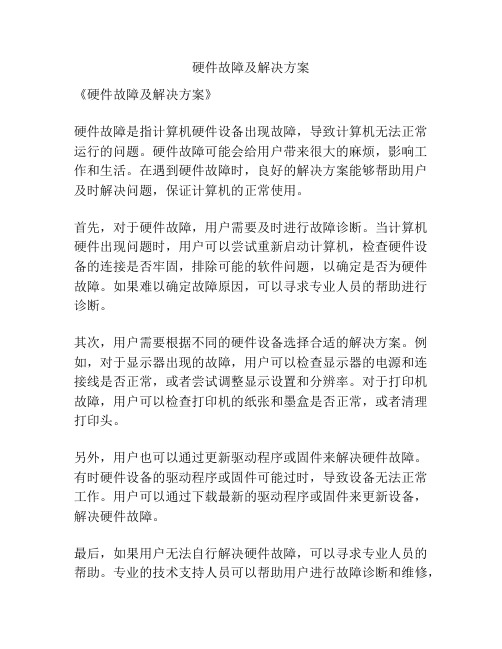
硬件故障及解决方案
《硬件故障及解决方案》
硬件故障是指计算机硬件设备出现故障,导致计算机无法正常运行的问题。
硬件故障可能会给用户带来很大的麻烦,影响工作和生活。
在遇到硬件故障时,良好的解决方案能够帮助用户及时解决问题,保证计算机的正常使用。
首先,对于硬件故障,用户需要及时进行故障诊断。
当计算机硬件出现问题时,用户可以尝试重新启动计算机,检查硬件设备的连接是否牢固,排除可能的软件问题,以确定是否为硬件故障。
如果难以确定故障原因,可以寻求专业人员的帮助进行诊断。
其次,用户需要根据不同的硬件设备选择合适的解决方案。
例如,对于显示器出现的故障,用户可以检查显示器的电源和连接线是否正常,或者尝试调整显示设置和分辨率。
对于打印机故障,用户可以检查打印机的纸张和墨盒是否正常,或者清理打印头。
另外,用户也可以通过更新驱动程序或固件来解决硬件故障。
有时硬件设备的驱动程序或固件可能过时,导致设备无法正常工作。
用户可以通过下载最新的驱动程序或固件来更新设备,解决硬件故障。
最后,如果用户无法自行解决硬件故障,可以寻求专业人员的帮助。
专业的技术支持人员可以帮助用户进行故障诊断和维修,
以解决硬件故障问题。
总而言之,对于硬件故障,及时的诊断和合适的解决方案是非常重要的。
用户可以通过自行排除故障,更新驱动程序或固件,或寻求专业人员的帮助来解决硬件故障问题,保证计算机的正常使用。
电脑无法开机的原因汇总及解决办法
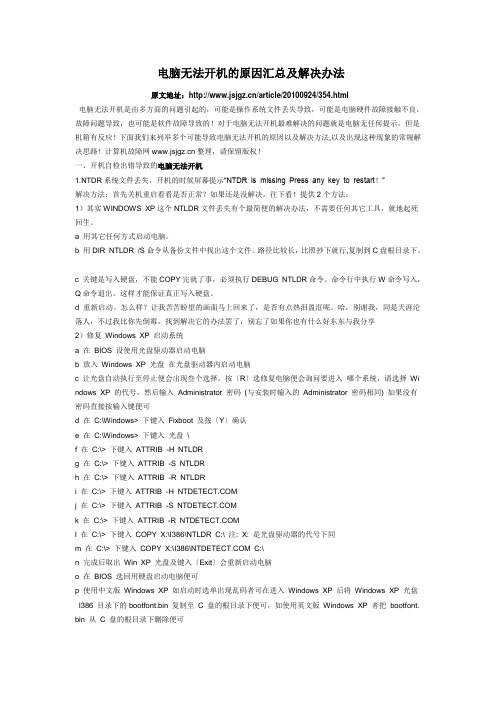
电脑无法开机的原因汇总及解决办法原文地址:/article/20100924/354.html电脑无法开机是由多方面的问题引起的,可能是操作系统文件丢失导致,可能是电脑硬件故障接触不良,故障问题导致,也可能是软件故障导致的!对于电脑无法开机最难解决的问题就是电脑无任何提示,但是机箱有反应!下面我们来列举多个可能导致电脑无法开机的原因以及解决方法,以及出现这种现象的常规解决思路!计算机故障网整理,请保留版权!一、开机自检出错导致的电脑无法开机1.NTDR系统文件丢失,开机的时候屏幕提示“NTDR is missing Press any key to restart!”解决方法:首先关机重启看看是否正常?如果还是没解决,往下看!提供2个方法:1)其实WINDOWS XP这个NTLDR文件丢失有个最简便的解决办法,不需要任何其它工具,就地起死回生。
a 用其它任何方式启动电脑。
b 用DIR NTLDR /S命令从备份文件中找出这个文件。
路径比较长,比照抄下就行,复制到C盘根目录下。
c 关键是写入硬盘,不能COPY完就了事,必须执行DEBUG NTLDR命令。
命令行中执行W命令写入,Q命令退出。
这样才能保证真正写入硬盘。
d 重新启动。
怎么样?让我苦苦盼望的画面马上回来了,是否有点热泪盈洭呢。
哈,别谢我,同是天涯沦落人,不过我比你先倒霉,找到解决它的办法罢了,别忘了如果你也有什么好东东与我分享2)修复Windows XP 启动系统a 在BIOS 设使用光盘驱动器启动电脑b 放入Windows XP 光盘在光盘驱动器内启动电脑c 让光盘自动执行至停止便会出现叁个选择,按〔R〕选修复电脑便会询问要进入哪个系统,请选择Wi ndows XP 的代号,然后输入Administrator 密码(与安装时输入的Administrator 密码相同) 如果没有密码直接按输入键便可d 在C:\Windows> 下键入Fixboot 及按〔Y〕确认e 在C:\Windows> 下键入光盘\f 在C:\> 下键入ATTRIB -H NTLDRg 在C:\> 下键入ATTRIB -S NTLDRh 在C:\> 下键入ATTRIB -R NTLDRi 在C:\> 下键入ATTRIB -H j 在C:\> 下键入ATTRIB -S k 在C:\> 下键入ATTRIB -R l 在C:\> 下键入COPY X:\I386\NTLDR C:\ 注: X: 是光盘驱动器的代号下同m 在C:\> 下键入COPY X:\I386\ C:\n 完成后取出Win XP 光盘及键入〔Exit〕会重新启动电脑o 在BIOS 选回用硬盘启动电脑便可p 使用中文版Windows XP 如启动时选单出现乱码者可在进入Windows XP 后将Windows XP 光盘I386 目录下的bootfont.bin 复制至C 盘的根目录下便可,如使用英文版Windows XP 者把bootfont. bin 从C 盘的根目录下删除便可2.开机提示“CMOS battery failed”解决:这说明CMOS电池已经快没电了,只要更换新的电池即可。
计算机常见故障排除及系统维护

系统软件
系统软件是管理、监控和维护电脑资源,使电脑能够正常高效地 工作的程序。包含有:操作系统、语言处理程序、数据库管理系 统等。其中操作系统是计算机软件中最基础的部分,它是用户与 统等。其中操作系统是计算机软件中最基础的部分,它是用户与 客户机之间的接口, 客户机之间的接口,其作用是使用户更方便地使用计算机,以提 高计算机的利用率,它主要完成以下四个方面的工作: 高计算机的利用率,它主要完成以下四个方面的工作: ① 对存储器进行管理和调度; ② 对CPU进行管理和调度; CPU进行管理和调度; ③ 对输入/输出设备进行管理; ④ 对文件系统及数据库进行管理。 也就是说,用户在使用计算机之前,必须首先为其安装某个操作 系统,否则,计算机无异于一堆废铜烂铁,它是什么也干不了的。 安装了操作系统后,由于诸如Windows95/98/NT之类的操作 安装了操作系统后,由于诸如Windows95/98/NT之类的操作 系统自带了一些附件程序(如写字板、画图、CD播放器等) 系统自带了一些附件程序(如写字板、画图、CD播放器等),用户 已经能够执行某些常用操作了。 应用软件: 应用软件: 应用软件是为针对某一特定的问题或需要而开发的实用程序。如 应用软件是为针对某一特定的问题或需要而开发的实用程序。如 文字处理软件、图片处理软件、音像处理软件,以及一些游戏软 件等。 3
29
主板BIOS报警钤声判断故障 主板BIOS报警钤声判断故障
Award BIOS 钤声
– – – – – – – – – 1 短 系统正常启动 2 短 常规错误,请进入COMS Setup 重新设置 常规错误,请进入COMS 1长1短 内存或主板出错 1长2短 显示器或显卡错误 1长3短 键盘错误 1长9短 BIOS损坏 BIOS损坏 长声 内存故障 重复短响 电源故障 无声无显示 电源故障
计算机常见故障及处理方法

一、计算机常见故障判断方法-------------------------------------------------二、开机声音判断故障-------------------------------------------------------三、常用的检测方法---------------------------------------------------------四、CPU--------------------------------------------------------------------五、主板故障---------------------------------------------------------------六、内存-------------------------------------------------------------------七、显卡与显示器-----------------------------------------------------------八、硬盘故障---------------------------------------------------------------九、声卡与音响-------------------------------------------------------------十、网卡-------------------------------------------------------------------十一、机箱与电源故障-------------------------------------------------------十二、光驱与刻录机故障-----------------------------------------------------十三、打印机---------------------------------------------------------------十四、启动故障-------------------------------------------------------------十五、死机故障-------------------------------------------------------------十六、关机故障-------------------------------------------------------------十七、网络连接故障---------------------------------------------------------计算机常见故障判断方法一、计算机故障可分为硬件和软件故障1. 硬件故障常见现象:如主机无电源显示、显示器无显示、主机喇叭鸣响并无法使用、显示器提示出错信息但无法进入系统。
常见的网络故障解决方法常见的电脑硬件故障及解决方法打印机解析

常见的网络故障解决方法一、硬件故障(1硬件故障主要有:网卡故障、网线故障、水晶头故障、网络接线面板问题、交换机故障等。
网卡故障:应检查网卡侧面指示灯。
信号传输指示灯应不停闪烁,'连接指示灯不亮,要考虑网卡自身是否正常,应拔出换一插槽,擦干静金手指正确安装。
水晶头插入的卡槽内,金届丝是否被压平水晶头问题:线头没有顶到RJ-45接头顶端,或绞线内铜导线已断重做水晶头即可。
可用替换法检查网线和集线器,用正常的网线连接机器,如能正常通信,则是网线或集线器问题,或是接线面板问题。
转换交换机端口并看对应端口指示灯是否亮,亮则正常。
若是接线面板问题要重做。
二、软件故障软件故障主要有:网卡的设置问题以及安装网络协议问题,网卡驱动程序问题。
网络协议必须配备:Microsoft网络客服端,Microsoft网络文件和打印机共享,Internet 协议(TCP/IP。
可用Ping命令来检验网卡是否工作正常。
(IPing本地IP地址:用ipconfig命令查出本地IP地址。
若Ping通说明网卡工作正常。
(2Ping本地网关,Ping不通表明网络线路故障。
如果网络中包含有路由器,可以Ping它在本网段端口的IP地址,不通则此段线路有问题,最后用Ping目的机的IP地址。
(3Ping本地循环地址:127.0.0.1,Ping通了说明TCP/IP协议正常(4Ping网址。
例如:Ping 不通要看DNS设置是否正确,也要看DNS服务器工作是否正常。
常见的电脑硬件故障及解决方法1、首先确定电源已经打开,所有外接全部正确接好。
2、若电源故障,接上电没反应,也可用一根U形针连接电源同排的绿线和黑线,通电后风扇转证明是好的,否则坏的,用好的电源替换也可以。
3、把所有板卡检查一遍,如果金手指问题,用橡皮擦干净后插入卡槽,或者换一个插槽就可以了。
4、有的指示灯线插错了,可根据指示灯明暗情况判断。
5、常见的是替换法,把怀疑部件放到正常机器上试,如果仍然有故障,说明故障就是此部件,未见启动画面要重点检查内存、显卡、主板、CPU。
电脑死机故障原因大全
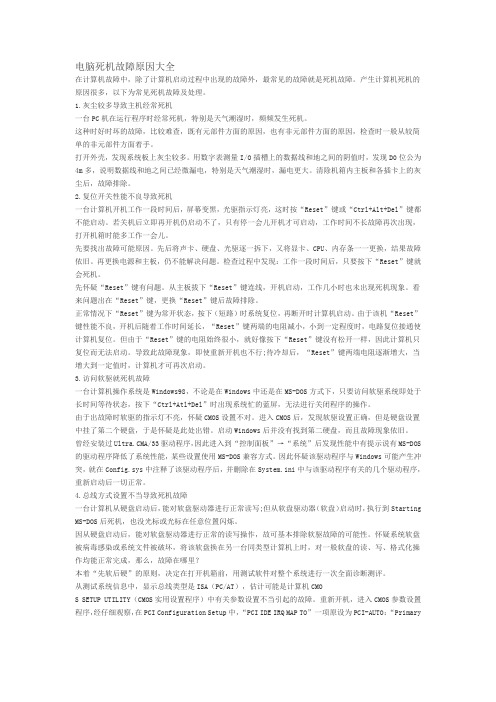
电脑死机故障原因大全在计算机故障中,除了计算机启动过程中出现的故障外,最常见的故障就是死机故障。
产生计算机死机的原因很多,以下为常见死机故障及处理。
1.灰尘较多导致主机经常死机一台PC机在运行程序时经常死机,特别是天气潮湿时,频频发生死机。
这种时好时坏的故障,比较难查,既有元部件方面的原因,也有非元部件方面的原因,检查时一般从较简单的非元部件方面着手。
打开外壳,发现系统板上灰尘较多。
用数字表测量I/O插槽上的数据线和地之间的阴值时,发现D0位公为4m多,说明数据线和地之间已经微漏电,特别是天气潮湿时,漏电更大。
清除机箱内主板和各插卡上的灰尘后,故障排除。
2.复位开关性能不良导致死机一台计算机开机工作一段时间后,屏幕变黑,光驱指示灯亮,这时按“Reset”键或“Ctrl+Alt+Del”键都不能启动。
若关机后立即再开机仍启动不了,只有停一会儿开机才可启动,工作时间不长故障再次出现,打开机箱时能多工作一会儿。
先要找出故障可能原因。
先后将声卡、硬盘、光驱逐一拆下,又将显卡、CPU、内存条一一更换,结果故障依旧。
再更换电源和主板,仍不能解决问题。
检查过程中发现:工作一段时间后,只要按下“Reset”键就会死机。
先怀疑“Reset”键有问题。
从主板拔下“Reset”键连线,开机启动,工作几小时也未出现死机现象。
看来问题出在“Reset”键,更换“Reset”键后故障排除。
正常情况下“Reset”键为常开状态,按下(短路)时系统复位,再断开时计算机启动。
由于该机“Reset”键性能不良,开机后随着工作时间延长,“Reset”键两端的电阻减小,小到一定程度时,电路复位接通使计算机复位。
但由于“Reset”键的电阻始终很小,就好像按下“Reset”键没有松开一样,因此计算机只复位而无法启动。
导致此故障现象,即使重新开机也不行;待冷却后,“Reset”键两端电阻逐渐增大,当增大到一定值时,计算机才可再次启动。
3.访问软驱就死机故障一台计算机操作系统是Windows98,不论是在Windows中还是在MS-DOS方式下,只要访问软驱系统即处于长时间等待状态,按下“Ctrl+Atl+Del”时出现系统忙的蓝屏,无法进行关闭程序的操作。
电脑开机显示器无信号

电脑开机显示器无信号电脑开机显示器无信号篇一:台式电脑无法开机怎么办导语:台式机无法开机是常见的一种故障,缘由有许多,可能是主板、电源、内存、显示器、显示器视频线都会造成开不了机的现象。
对于不是专业修理电脑的伴侣,修理工具和替换的硬件都没有,那么可以尝试一下以下的简洁处理方法解决。
台式电脑无法开机怎么办?下面共享一下电脑开机后屏幕黑屏没反应无信号解决方法,不妨来看看吧!1、内存条松动,其实解决客户电脑问题最多的就是内存条的问题了,电脑开机没反应,打开机箱,把内存条取下来,用橡皮或者纸箱板擦拭一下,然后将内存垂直放入卡位,这里需要留意,内存条两条金手指的长短不一样,需要对应插入。
然后双手在内存的边缘匀称用力,听到“啪”的一声,两个卡子将内存咬住。
这样内存就安装完成了。
2、电脑假如长时间不用或者有静电原由,都会使你的电脑消失无法开机的现象;你打开电脑侧盖,把主板上的电池扣下来,用电池去短接电池槽的两个接触点,对主板BIOS实行短路放电。
3、当电脑无法开机时,尝试清理一下机箱内部的灰尘。
通过灰尘是电脑最大的杀手,过多的灰尘可能导致电脑频繁死机,严峻时可能会使电路短路,进而损坏电脑。
假如以上操作没有任何用,请换个显示器视频连接线,有条件可以换个显示器试试,假如显示器没有问题。
以上步骤都尝试了,那么可能就是主机内的硬件坏了。
坏的硬件最大的几率就是主板、电源、内存,CPU是坏的几率非常小,硬盘坏了也不会导致开不了机,只是进不了系统。
以上方法都不行的话,那么送到电脑修理店解决吧!电脑开机显示器无信号篇二:电脑显示器消失问题应当怎么解决问:消失黑屏故障应如何排解?答:计算机显示器消失黑屏是用户在使用计算机中常常遇到的问题。
其实,只要稍对计算机硬件中主板、CPU、内存、显示卡等几大部件有肯定的了解,非元器件的损坏的简洁故障完全可以自己动手排解。
消失这种状况,你可以根据以下的修理步骤和方法进行分析和简洁的修理:1. 检查主机电源是否工作;电源风扇是否转动?用手移到主机机箱背部的开关电源的出风口,感觉有风吹出则电源正常,无风则是电源故障:主机电源开关开启瞬间键盘的三个指示灯(NumLock、CapsLock、ScrollLock)是否闪亮一下?是,则电源正常;主机面板电源指示灯、硬盘指示灯是否亮?亮,则电源正常。
电脑设备常见故障及处理方案

电脑设备常见故障及处理方案
1. 电脑开不机
- 检查电源线是否插紧,并确保插座正常供电。
- 检查电脑是否连接到稳定的电源。
- 检查电脑是否存在硬件故障,例如电源供应器或主板损坏。
2. 屏幕显示问题
- 检查屏幕是否连接正常,并确保连接线插紧。
- 检查屏幕亮度设置,确保不是因为亮度太低而导致无法看清屏幕内容。
- 如果屏幕显示异常,尝试重新启动电脑。
3. 电脑运行速度慢
- 清理电脑内存,关闭不必要的后台程序。
- 定期清理硬盘垃圾文件,并进行磁盘碎片整理。
- 升级电脑硬件配置,例如增加内存或更换硬盘。
4. 无法上网
- 检查网络连接是否正常,并确保所有网络设备正常运作。
- 检查网络设置,确保正确配置了IP地址和DNS服务器。
- 重新启动电脑和网络设备,尝试解决连接问题。
5. 蓝屏错误
- 检查电脑是否有已知的硬件或驱动问题,尝试更新或重新安装相关驱动程序。
- 检查硬件是否存在故障,例如内存、显卡或硬盘。
- 运行系统自带的故障排除工具,尝试解决问题。
6. 数据丢失或损坏
- 定期备份重要数据,并存储在安全的地方。
- 使用可靠的数据恢复工具,尝试还原数据。
- 如果数据丢失严重,可考虑寻求专业数据恢复服务。
以上为电脑设备常见故障及处理方案,希望能帮助您解决一些常见的问题。
如果问题仍然存在,建议咨询专业的技术支持人员或维修人员进行进一步的解决方案。
计算机及常见故障及解决方法(3)
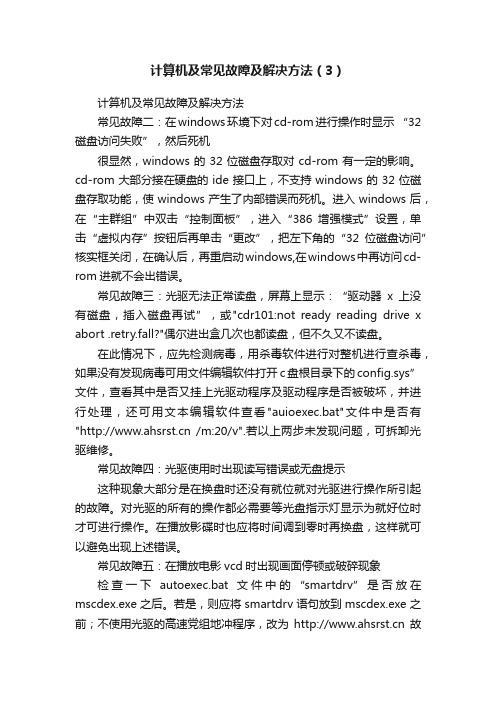
计算机及常见故障及解决方法(3)计算机及常见故障及解决方法常见故障二:在windows环境下对cd-rom进行操作时显示“32磁盘访问失败”,然后死机很显然,windows的32位磁盘存取对cd-rom有一定的影响。
cd-rom大部分接在硬盘的ide接口上,不支持windows的32位磁盘存取功能,使windows产生了内部错误而死机。
进入windows后,在“主群组”中双击“控制面板”,进入“386增强模式”设置,单击“虚拟内存”按钮后再单击“更改”,把左下角的“32位磁盘访问”核实框关闭,在确认后,再重启动windows,在windows中再访问cd-rom进就不会出错误。
常见故障三:光驱无法正常读盘,屏幕上显示:“驱动器x上没有磁盘,插入磁盘再试”,或"cdr101:not ready reading drive x abort .retry.fall?"偶尔进出盒几次也都读盘,但不久又不读盘。
在此情况下,应先检测病毒,用杀毒软件进行对整机进行查杀毒,如果没有发现病毒可用文件编辑软件打开c盘根目录下的config.sys”文件,查看其中是否又挂上光驱动程序及驱动程序是否被破坏,并进行处理,还可用文本编辑软件查看"auioexec.bat"文件中是否有" /m:20/v".若以上两步未发现问题,可拆卸光驱维修。
常见故障四:光驱使用时出现读写错误或无盘提示这种现象大部分是在换盘时还没有就位就对光驱进行操作所引起的故障。
对光驱的所有的操作都必需要等光盘指示灯显示为就好位时才可进行操作。
在播放影碟时也应将时间调到零时再换盘,这样就可以避免出现上述错误。
常见故障五:在播放电影vcd时出现画面停顿或破碎现象检查一下autoexec.bat文件中的“smartdrv”是否放在mscdex.exe之后。
若是,则应将smartdrv语句放到mscdex.exe之前;不使用光驱的高速党组地冲程序,改为故障即可排除。
电脑开机故障大全

电脑开机故障大全19个主动报错的电脑启故障现象分析启动电脑,如果发现问题,就会主动报错。
主要有以下一些信息显示:(1)Bad CMOS Battery说明:主机内的CMOS电池电力不足。
(2)Cache Controller Error说明:Cache Memory 控制器损坏。
(3)Cache Memory Error说明:Cache Memory运行错误。
(4)CMOS Checks UM Error说明:CMOS RAM存储器出错,请重新执行CMOS SETUP。
(5)Diskette Drive Controller Error说明:该错误信息出现的原因有:一是软盘驱动器未与电源连接;二是软盘驱动器的信号线与I/O卡之间的连接不正确;三是软盘驱动器损坏;四是多功能卡损坏;五是CMOS里软驱参数设置错。
(6)Display Card Mismatch说明:主机内装显示卡与系统设定值不匹配。
(7)Equipment Config Ration Error 说明:硬件设备参数不合,重新设置CMOS。
(8)Fixed Disk Controller Error说明:该错误信息出现的原因可能是:一是硬盘未接电源;二是硬盘信号线与I/O卡之间的连接不正确;三是硬盘已损坏。
(9)Fixed Disk 0 Error说明:硬盘0磁道损坏。
(10)Insert System Diskette, Press ENTER Key To Reboot说明:没有系统引导盘。
(11)I/O Parity Error说明:输入输出程序无法正确运行。
(12)Keyboard Error说明:键盘连接错误或键盘损坏。
(13)Memory Error说明:主板上DRAM、SIMM或附加的内存条损坏。
(14)Memory Size Mismatch说明:系统检测到的内存条容量与实际不符。
(15)Press Fl To Continue or Ctrl+Alt+ESC For SETUP说明:系统设定错误。
电脑不能启动的几种故障现象

电脑不能启动的几种故障现象电脑用的时间长了,消失问题是比较常见的事,例如会遇到卡机、黑屏、软件无法启动等等。
下面就是我给大家带来的电脑不能启动的几种故障现象,欢迎大家阅读!电脑不能启动的几种故障现象一:系统完全不能启动,见不到电源指示灯亮,也听不到冷却风扇的声音。
这时,首先查看各连线有没接好,有没电源线松动的,假如没有则基本可以认定是电源部分故障。
检查:电源线和插座是否有电、主板电源插头是否连好,UPS是否正常供电,再确认电源是否有故障,最简洁的就是替换法,但一般用户家中不行能备有电源等备件,这时可以尝试使用下面的方法(留意:要慎重):先把硬盘,CPU风扇,或者CDROM连好,然后把ATX主板电源插头用一根导线连接两个插脚(把插头的一侧突起对着自己,上层插脚从左数第4个和下层插脚从右数第3个,方向肯定要正确),然后把ATX电源的开关打开,假如电源风扇转动,说明电源正常,否则电源损坏。
假如电源没问题直接短接主板上电源开关的跳线,假如正常,说明机箱面板的电源开关损坏。
电脑不能启动的几种故障现象二:电源指示灯亮,风扇转,但显示器没有明显的系统动作。
这种状况假如是使用了较久的电脑,可能是内存条松动或灰尘太多导致,可以将内存条去出,清理下再安装上去,一般问题可以解决,假如消失在新组装电脑上应当首先检查CPU是否插牢或更换CPU,而正在使用的电脑的CPU损坏的状况比较少见(人为损坏除外),损坏时一般多带有焦糊味,假如刚刚升级了BIOS或者遭受了CIH病毒攻击,这要考虑BIOS损坏问题(BIOS莫名其妙的损坏也是有的),修复BIOS 的方法许多杂志都介绍过就不重复了;确认CPU和BIOS没问题后,就要考虑CMOS设置问题,假如CPU主频设置不正确也会消失这种故障,解决方法就是将CMOS信息清除,既要将CMOS放电,一般主板上都有一个CMOS放电的跳线,假如找不到这个跳线可以将CMOS 电池取下来,放电时间不要低于5分钟,然后将跳线恢复原状或重新安装好电池即可;假如CPU、BIOS和CMOS都没问题还要考虑电源问题:PC机电源有一个特别的输出信号,称为POWER GOOD(PG)信号,假如PG信号的低电平持续时间不够或没有低电平常间,PC机将无法启动2500元电脑配置单。
- 1、下载文档前请自行甄别文档内容的完整性,平台不提供额外的编辑、内容补充、找答案等附加服务。
- 2、"仅部分预览"的文档,不可在线预览部分如存在完整性等问题,可反馈申请退款(可完整预览的文档不适用该条件!)。
- 3、如文档侵犯您的权益,请联系客服反馈,我们会尽快为您处理(人工客服工作时间:9:00-18:30)。
1.电脑常见故障之一——死机1、造成死机的硬件故障最常见就是:CPU散热器出问题,CPU过热所致。
解决方案:检测这个故障的方法也很简单,首先将电脑平放在地上后,打开电脑,观察CPU 散热器扇叶是否在旋转,如果扇叶完全不转,故障确认。
有时候,CPU风扇出现故障,但却没有完全停止转动,由于转数过小,所以同样起不到良好的散热作用。
检测这种情况常用的一个方法是:将食指轻轻的放在CPU风扇上(注意,不要把指甲放到风扇上),如果有打手的感觉,证明风扇运行良好;如果手指放上去,风扇就不转了,风扇故障确认。
2、其它造成死机的常见硬件故障:显卡、电源散热器出问题,过热所致。
解决方案:完全可以用上述方法来检测显卡散热器,在这里我们就不再赘述。
电源散热风扇故障的检测方法稍有不同,将手心平放在电源后部,如果感觉吹出的风有力,不是很热,证明正常;如果感觉吹出的风很热,或是根本感觉不到风,证明有问题。
2.电脑常见故障之二——重启1、电脑在正常使用情况下无故重启,同样常见故障之一。
需要提前指出的一点是:就算没有软、硬件故障的电脑,偶尔也会因为系统BUG或非法操作而重启,所以偶尔一两次的重启并不一定是电脑出了故障了。
造成重启的最常见硬件故障:CPU风扇转速过低或CPU过热。
一般来说,CPU风扇转速过低或过热只能造成电脑死机,但由于目前市场上大部分主板均有:CPU风扇转速过低和CPU 过热保护功能(各个主板厂商的叫法不同,其实都是这个意思)。
它的作用就是:如果在系统运行的过程中,检测到CPU风扇转速低于某一数值,或是CPU温度超过某一度数,电脑自动重启。
这样,如果电脑开启了这项功能话,CPU风扇一旦出现问题,电脑就会在使用一段时间后不断重启。
解决方案:将BIOS恢复一下默认设置,关闭上述保护功能,如果电脑不再重启,就可以确认故障源了。
同样为更换CPU 散热器。
1.2造成重启的常见硬件故障:主板电容爆浆电脑在长时间使用后,部分质量较差的主板电容会爆浆。
如果是只是轻微爆浆,电脑依然可以正常使用,但随着主板电容爆浆的严重化,主板会变得越来越不稳定,出现重启的故障。
比较严重,这种情况电脑根本就不可能启动不是很严重,这种情况电脑应该还可正常使用解决方案:检测方法:将机箱平放,看主板上的电容,正常电容的顶部是完全平的,部分电容会有点内凹;但爆浆后的电容是凸起的。
设备送修,一般更换主板爆浆部分电容即可。
如果是某一次非法关机后或是磕碰电脑后,电脑可以通过硬件自检的过程,但在进入操作系统的过程中重启,并且一再如此的话,就要考虑是否是硬盘问题了。
检测方法:使用“金海硕-效率源磁盘坏道修复程序破解版”,去网上下载一个,很好找的。
进入这款软件运行界面后,完全是中文傻瓜式操作就不用介绍了。
解决方案:上文介绍的“效率源”同样可以修复硬件坏道,不过修复效果并不是很好。
在这里推荐大家使用“HDD Regenerator Shell硬盘坏道修复工具”,操作介面虽然是英文的,不过英文比较简单,就算是你完全看不懂,那就一直按“回车键”就可以进入修复界面。
需要提醒大家的是,在使用“HDD”前,请注意备份硬盘数据。
在使用HDD修复完后,再使用“效率源”检测一下,90%以上的硬盘可以完全修复。
如果这时检查你的硬盘依然有坏道,建议你更换一块新硬盘吧。
3.1电脑常见故障之三——开机无响应(上)经常使用电脑的朋友应该会碰到这种情况,开机时按下电源按钮后,电脑无响应,显示器黑屏不亮。
除去那些傻瓜式的故障原因,如显示器、主机电源没插好;显示器与主板信号接口处脱落外,常见的故障原因如下。
其实这个故障还分两种情况,一是开机后CPU风扇转但黑屏,二是按开机键CPU风扇不转。
我们先来分析比较简单第一种情况。
“开机后CPU风扇转但黑屏”的故障原因一般可以通过主板BIOS报警音来区分,我们将常用主板BIOS报警音的意义列在后面。
解决方法:一般我们的BIOS是AWARD,所以在这里我们只列这种BIOS的报警音含义。
1短系统正常boot机2短常规错误,请进入CMOS SETUP重新设置不正确的选项1长1短RAM或主板出错1长2短显卡错误-----------------------常见1长3短键盘控制器错误1长9短BIOS损坏不断地响(长声) 内存插不稳或损坏-------常见不停地响电源,显示器未和显示卡连接好重复短响电源注意在上文中标出的两个“常见”项,这两项故障一般可以通过将配件拔下,用橡皮擦干净金手指重新安装上解决。
据经验,90%以上的这两种故障可以通过上述方式解决。
还有时开机后,主板BIOS报警音没有响。
这时,就需要注意一下主板硬盘指示灯(主机上显眼处红色的那个),如果一闪一闪的(间隔不定),像是不断的在读取硬盘数据,正常启动的样子,那就将检查的重点放在显示器上。
如果确定是显示器的问题,就只能送修了。
注意:普通用户请不要自行打开显示器后盖进行维修,里面有高压电。
如果主板硬盘指示灯长亮,或是长暗的话,就要将检查的重点放在主机上。
可以试着将内存、显卡、硬盘等配件逐一插拔的方式来确认故障源。
如果全部试过后,电脑故障依然没有解决,就只能送修了。
估计故障是:CPU或主板物理损坏。
3.2电脑常见故障之三——开机无响应(下)“按开机键CPU风扇不转”的故障原因。
这种故障可以说是最难处理的,尤其是在没有任何专业设备的情况下。
只能根据以往的维修经验给出一些确实可行的检验步骤。
解决方法:1、检查电源和重启按键是不是出了物理故障,最常见的是按下去起不来,两个按键的任一个出现这种问题,均可以造成电脑无法正常开机。
2、打开机箱,将主板BIOS电源拔下,稍等一会,再重新按上,看电脑是否可以正常运行。
3、将主板与机箱的链接线全部拔下,用螺丝刀碰触主板电源控制针(由于有许多针,电源控制针的确认请参照主板说明书,别乱碰,会烧主板的),如果正常开机,证明是机箱开机和重启键的问题。
解决方法同上。
4、将电源和主板、光驱、硬盘、软驱等设备相互之间的数据和电源线全部拔下,将主板背板所有设备,如显示器、网线、鼠标、键盘也全部拔下,吹干净主板电源插座和电源插头上的灰尘后重新插上,开机。
如果可以开机,再将设备一件一件插上,以确认故障源。
确认后更新出故障的配件即可解决问题。
以上四步全部试完了,依然不可以确定故障源的话,在现在设备的情况下,已经不能确定故障源所在,只能将电脑主机送修了。
估计故障是:电源或主板烧毁。
电脑常见硬件故障二1.AMI BIOS音频自检代码:一短DMA刷新失败二短奇偶校验电路故障三短基本640K RAM故障四短系统定时器故障五短处理器故障六短键盘控制器门电路A20故障七短虚拟模式例外错误八短显示内存读/写测试失败九短ROM BIOS求和校验失败十短CMOS掉电读/写测试失败十一短高速缓存(Cache)故障声音代码非致命性故障一长三短常规/扩展内存故障一长八短显示/回扫测试失败Aword BIOS自检鸣响代码:1短系统正常boot机2短常规错误,请进入CMOS SETUP重新设置不正确的选项1长1短RAM或主板出错1长2短显示错误(显示器或显示卡)1长3短键盘控制器错误1长9短主板Flash RAM或EPROM错误(BIOS损坏)不断地响(长声):内存插的不稳或损坏不停地响:电源、显示器未和显示卡连接好。
检查一下所有的插头重复短响:电源有问题无声音无显示:电源有问题2.键盘2.1键盘上的某些按键不能键入故障现象:键盘上有个别的键不能键入。
故障分析:可能是该键键座内的弹簧失效或者是按键内被灰尘污染。
解决方法:只要打开键盘,用干的毛巾擦擦按键与金属接触的地方,如果弹簧坏了,就小心的扭正它,实在不行就换备件。
2.2键盘键入的不是我们想要的信息故障现象:输入某个按键的字符时,显示出来的并不是本位键上的字符,而显示其它键位的字符。
故障分析:一般是按键的连线松动或脱落,造成键码串位所致。
解决方法:只要打开键盘,检查按键连线,查出故障位置,调整正确后,然后拧紧螺丝就可以了。
3.内存3.1常见故障一:开机无显示故障现象:开机无显示(主机扬声器一般都会长时间蜂鸣“针对Award Bios而言”)。
故障分析:一般是因为内存条与主板内存插槽接触不良造成(内存损坏或主板内存槽有问题也会造成此类故障)。
解决方法:只要用橡皮擦来回擦试其金手指部位即可解决问题(不要用酒精等清洗)。
3.2常见故障二:Windows注册表经常无故损坏,提示要求用户恢复故障现象:Windows注册表经常无故损坏,提示要求用户恢复。
故障分析:此类故障一般都是因为内存条质量不佳引起。
解决方法:此类故障一般很难予以修复,唯有更换。
3.3常见故障三:Windows经常自动进入安全模式故障现象:Windows经常自动进入安全模式。
故障分析:此类故障一般是由于主板与内存条不兼容或内存条质量不佳引起,常见于高频率的内存用于某些不支持此频率内存条的主板上。
解决方法:可以尝试在CMOS设置内降低内存读取速度看能否解决问题,如若不行,那就只有更换内存条了。
3.4常见故障四:随机性死机故障现象:随机性死机。
故障分析:此类故障一般是由于采用了几种不同芯片的内存条,由于各内存条速度不同产生一个时间差从而导致死机(还有一种可能就是内存条与主板不兼容,此类现象一般少见,另外也有可能是内存条与主板接触不良引起电脑随机性死机)。
解决方法:可以在CMOS设置内降低内存速度予以解决,否则,唯有使用同型号内存。
3.5常见故障五:内存加大后系统资源反而降低故障现象:内存加大后系统资源反而降低。
故障分析:此类现象一般是由于主板与内存不兼容引起,常见于高频率的内存内存条用于某些不支持此频率的内存条的主板上。
解决方法:可以试着在COMS中将内存的速度设置得低一点试试。
3.6常见故障六:运行某些软件时经常出现内存不足的提示故障现象:运行某些软件时经常出现内存不足的提示。
故障分析:此现象一般是由于系统盘剩余空间不足造成。
解决方法:可以删除一些无用文件,多留一些空间即可,一般保持在300M左右为宜。
3.7常见故障七:从硬盘引导安装Windows进行到检测磁盘空间时,系统提示内存不足故障现象:从硬盘引导安装Windows进行到检测磁盘空间时,系统提示内存不足。
故障分析:此类故障一般是由于用户在config.sys文件中加入了emm386.exe文件。
解决方法:只要将其屏蔽掉即可解决问题。
4.主板4.1.1常见故障一:开机无显示故障现象:电脑开机无显示。
故障分析:出现此类故障一般是因为主板BIOS被CIH病毒破坏造成(当然也不排除主板本身故障导致系统无法运行)。
解决方法:可以插上ISA显卡看有无显示(如有提示,可按提示步骤操作即可),倘若没有开机画面,你可以自己做一张自动更新BIOS的软盘,重新刷新BIOS,但有的主板BIOS被破坏后,软驱根本就不工作,此时,可尝试用热插拔法加以解决(曾经尝试过,只要BIOS相同,在同级别的主板中都可以成功烧录)。
